首先安装工具

新建Setup项目
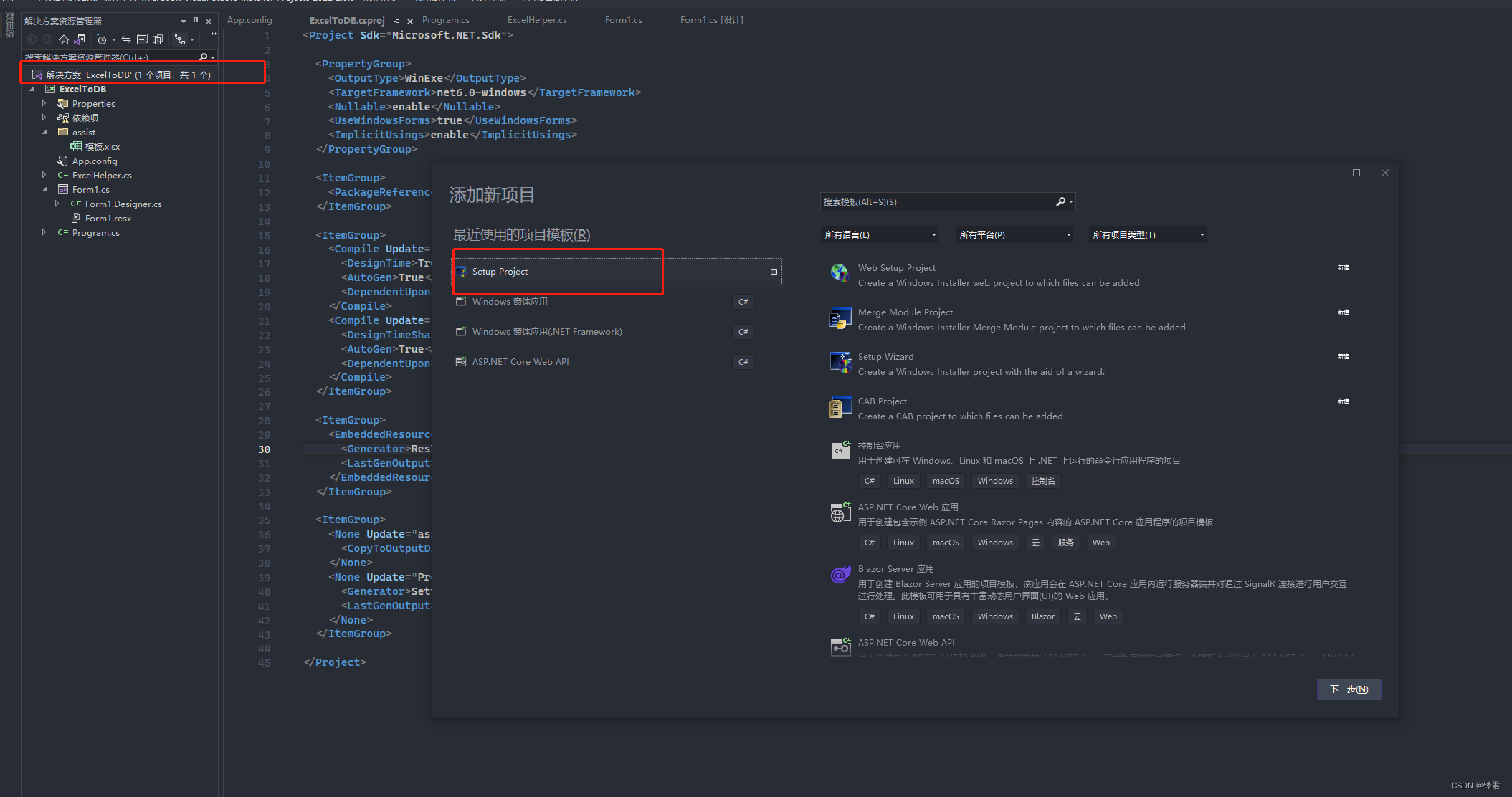
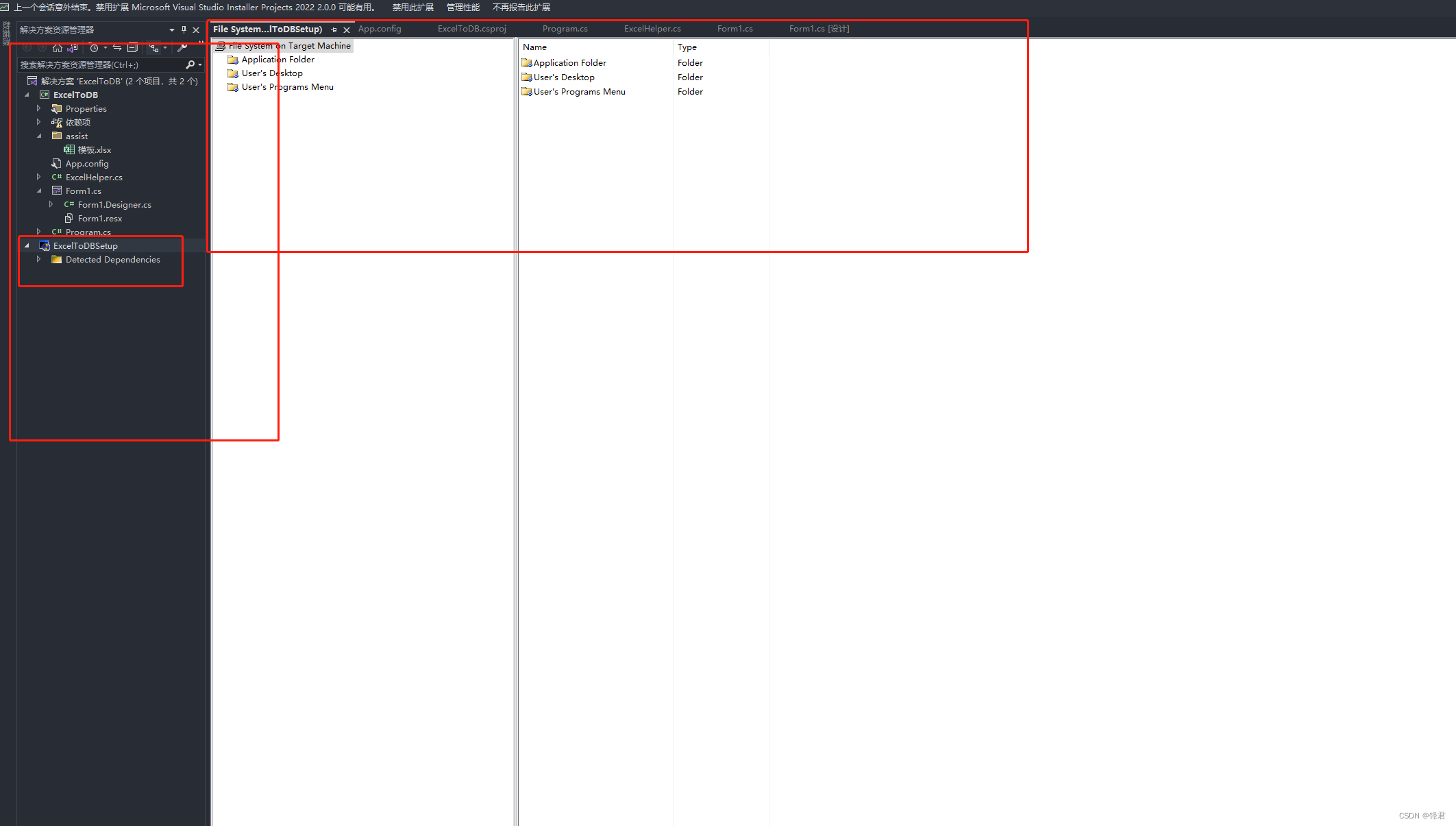
先将\bin\Debug下的生成文件添加到里面
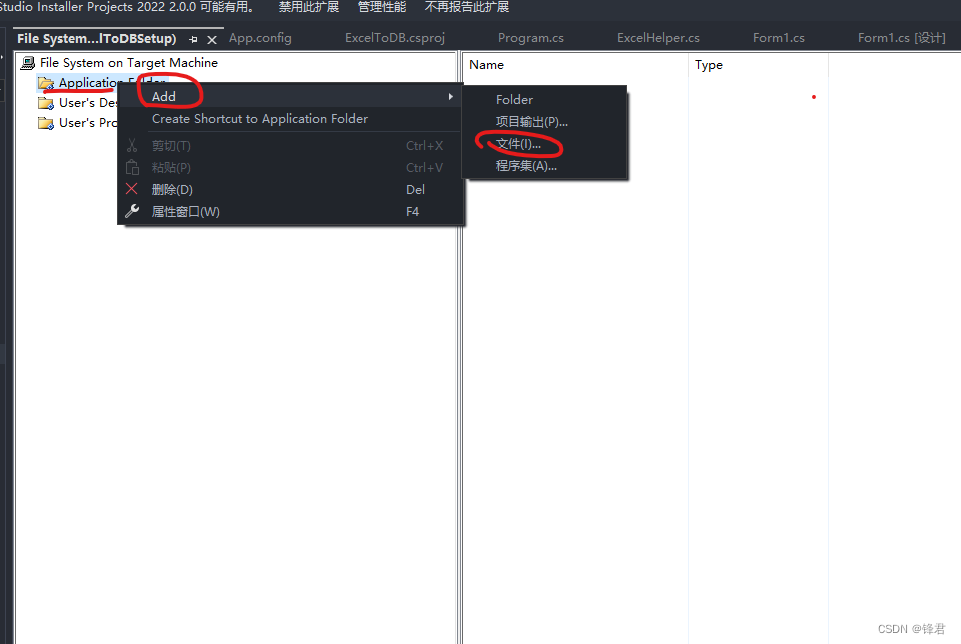
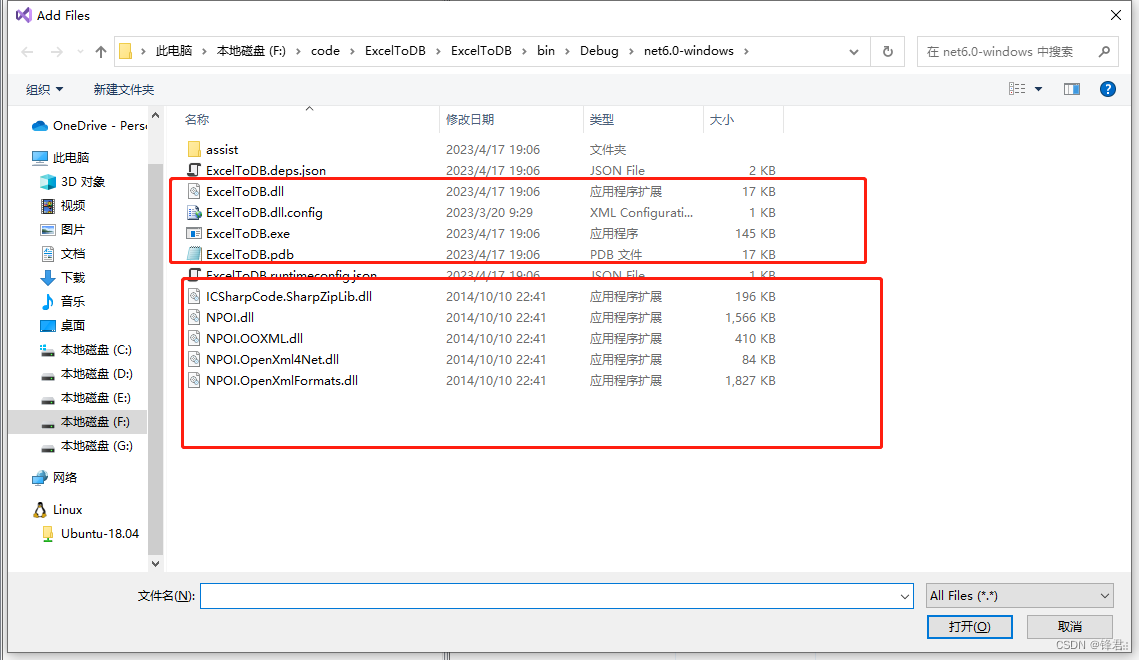
添加文件夹将我们需要的文件放入
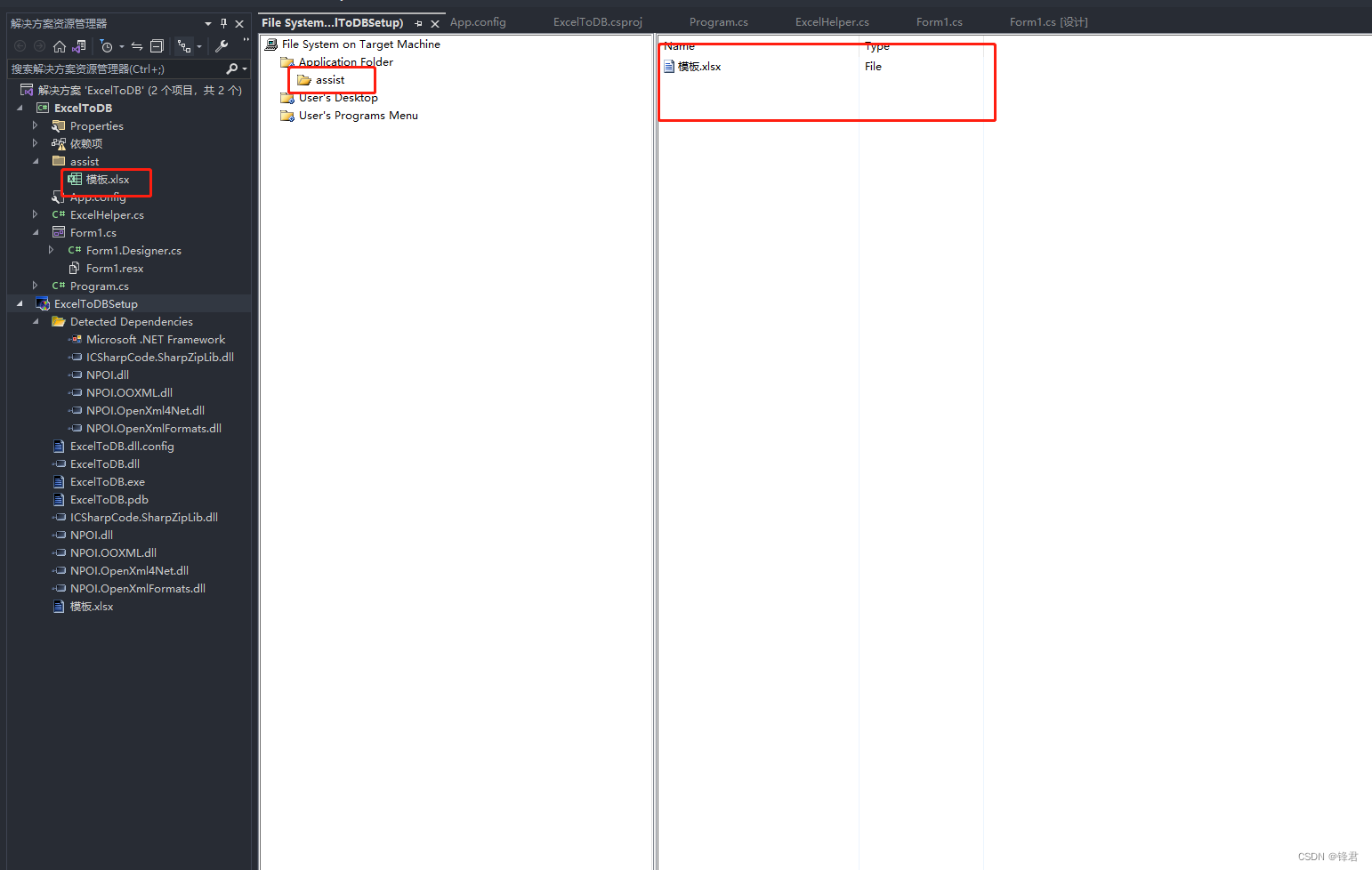
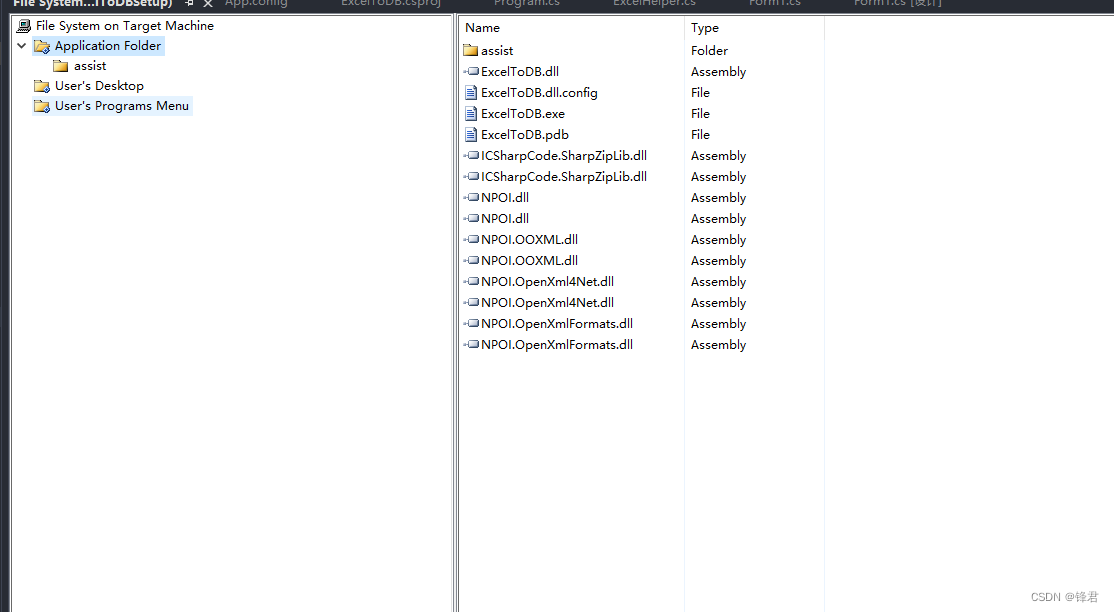
添加项目输出
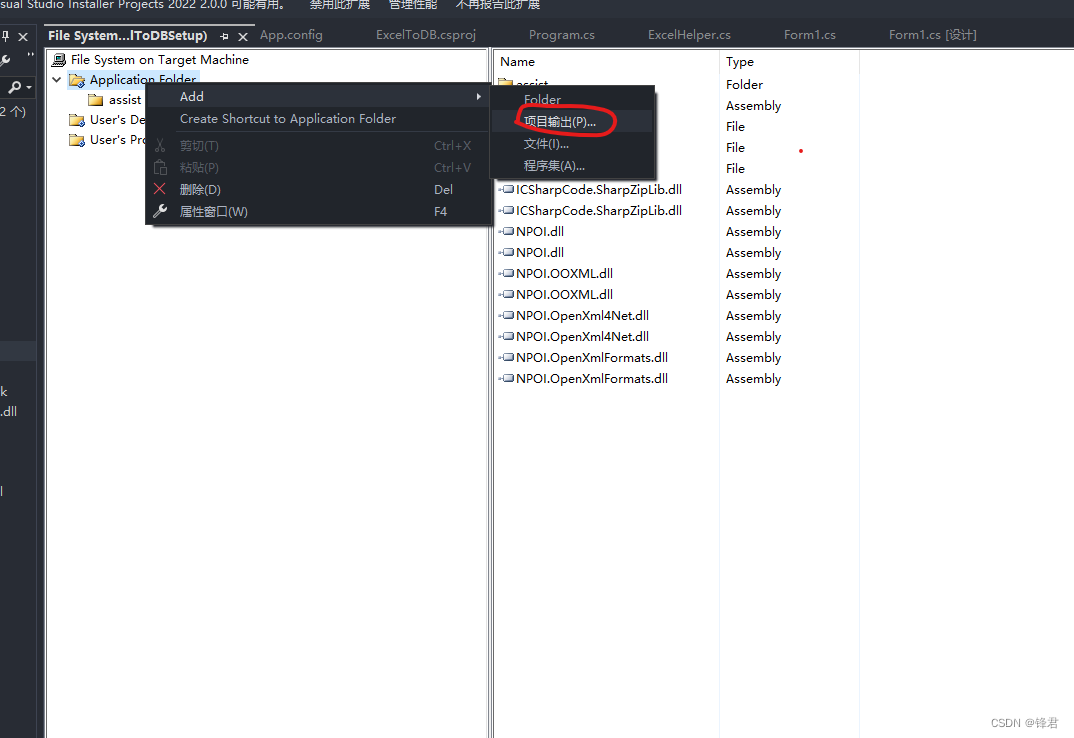
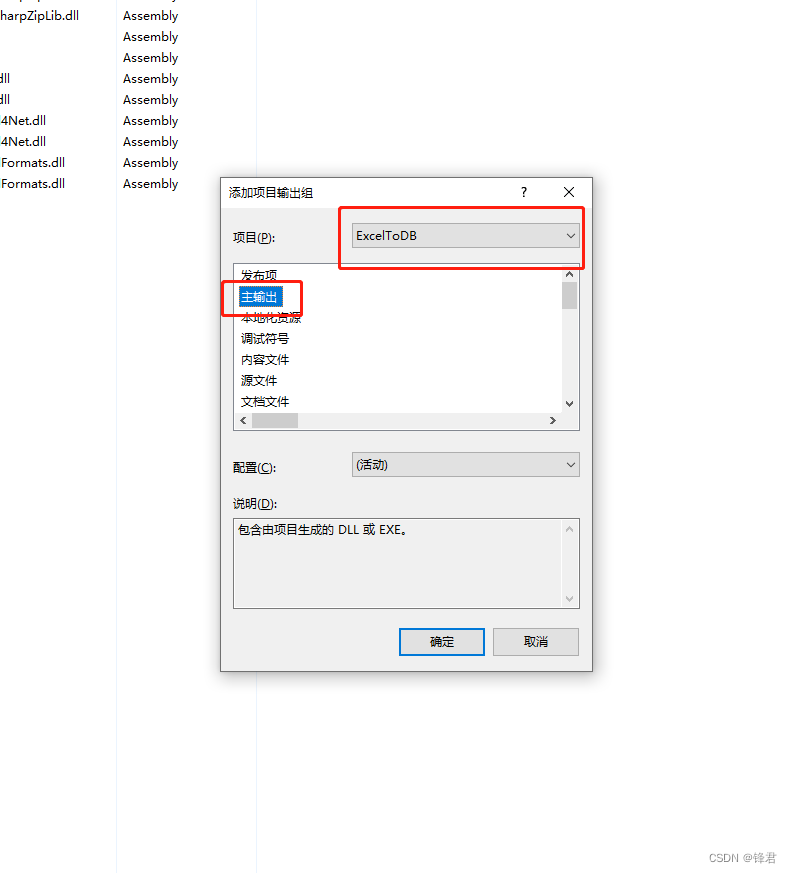
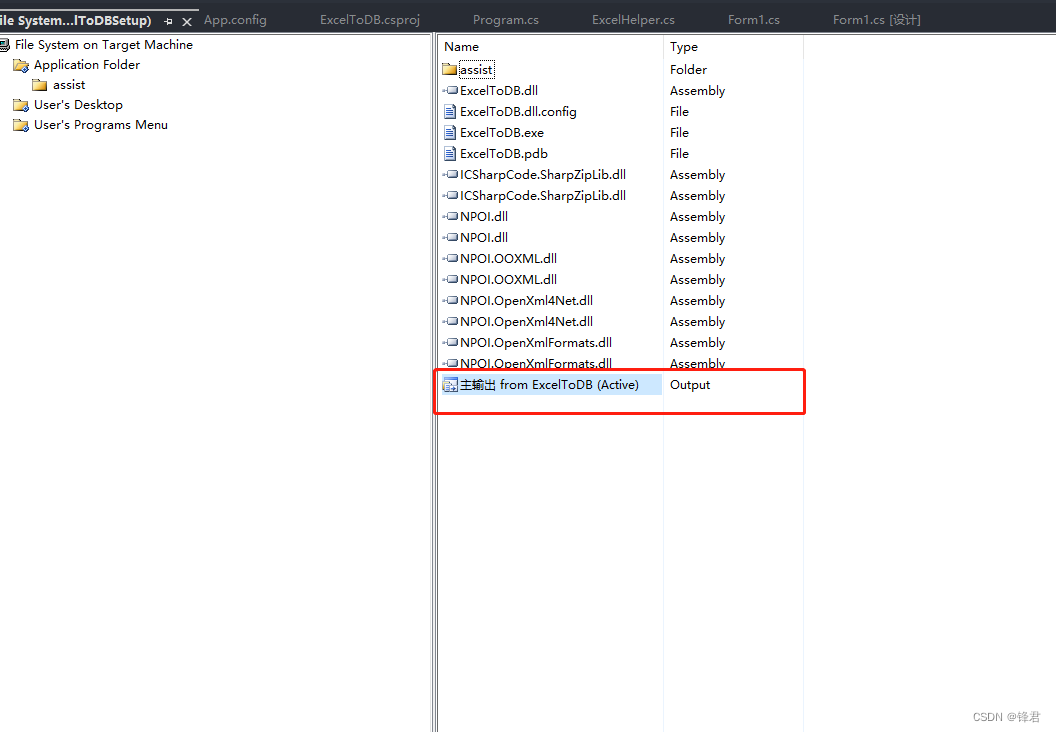
在用户桌面添加快捷方式
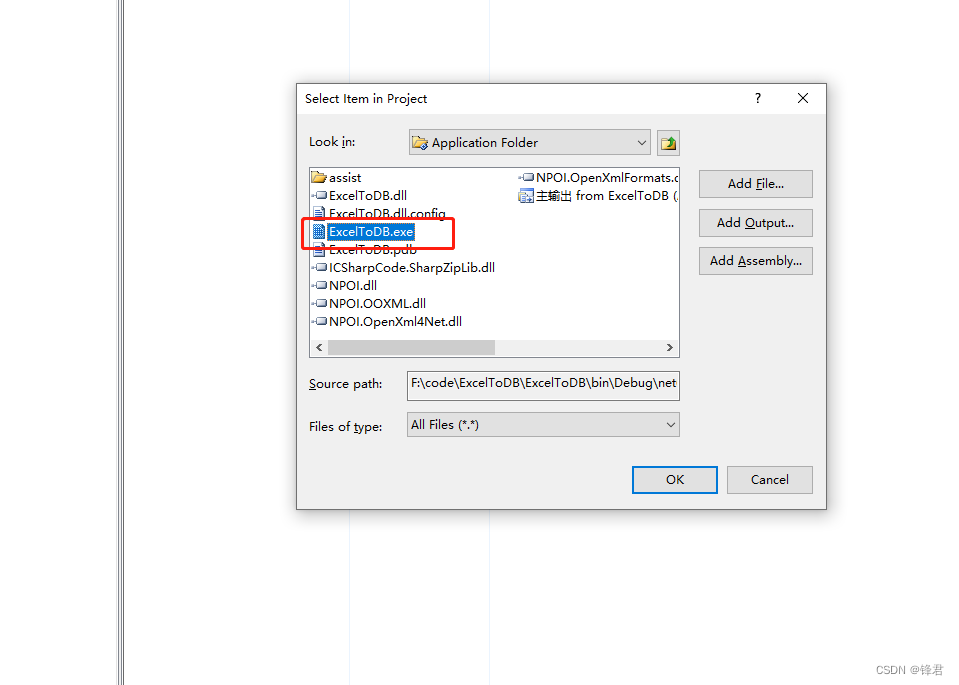
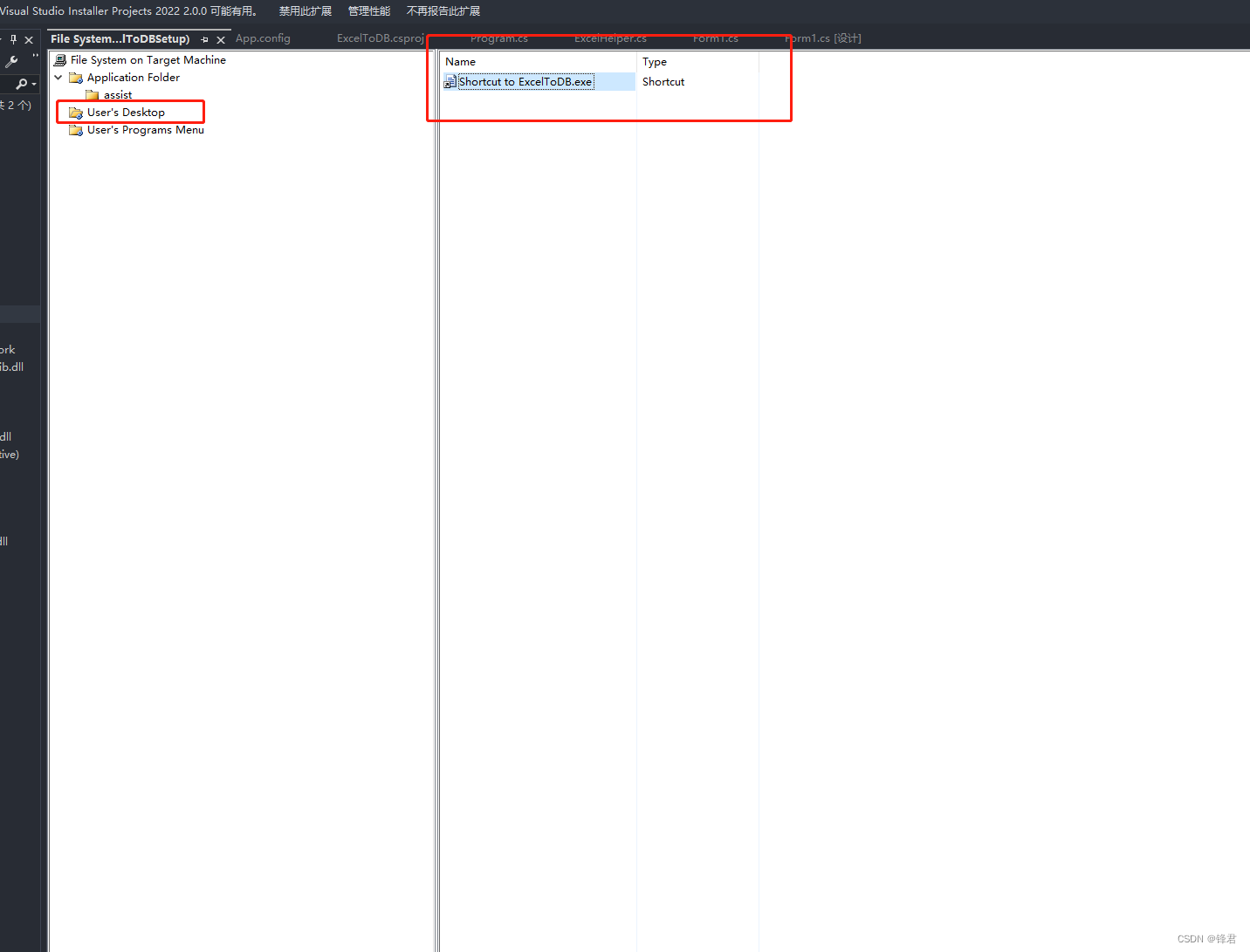
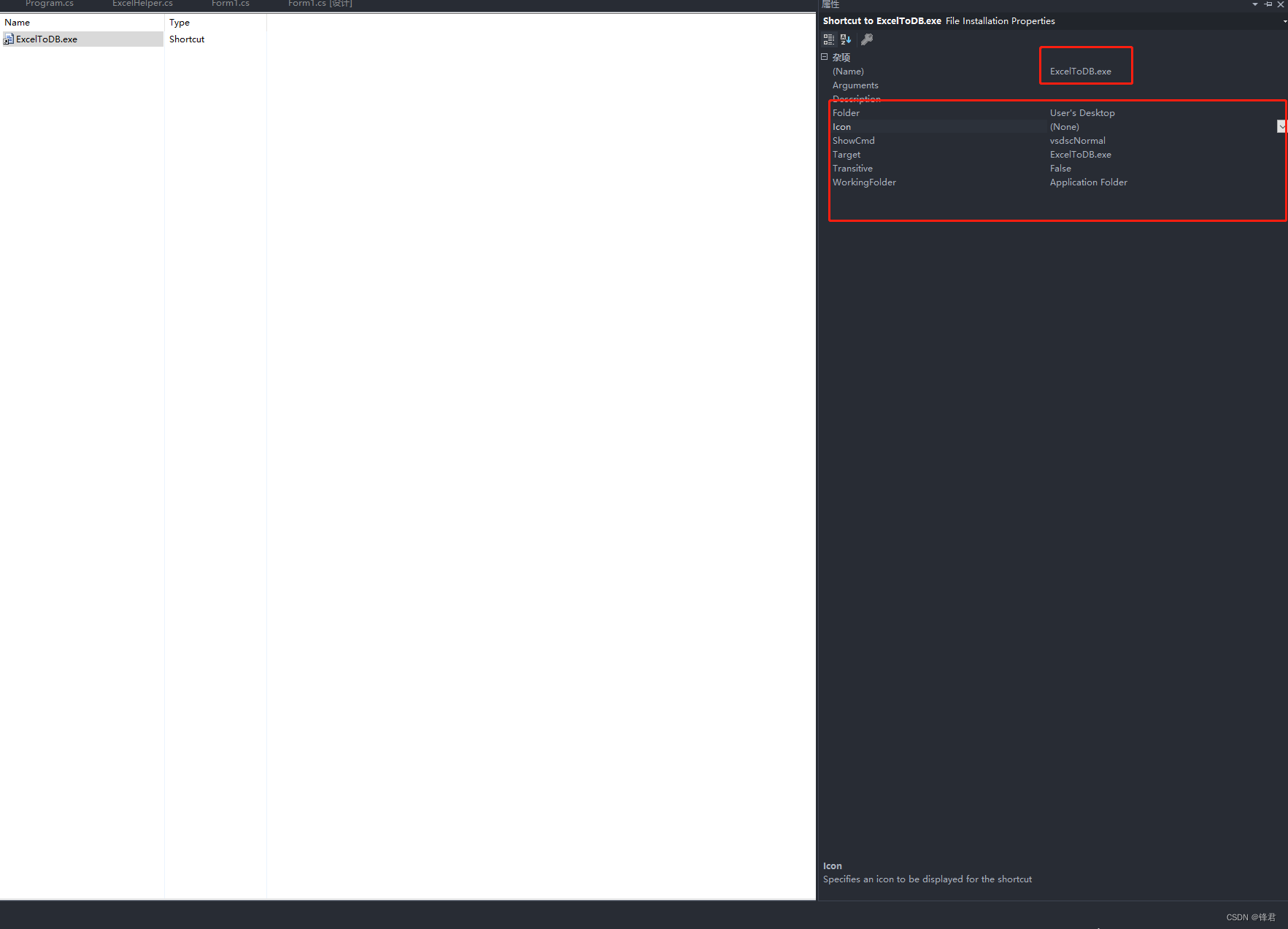
简单的安装
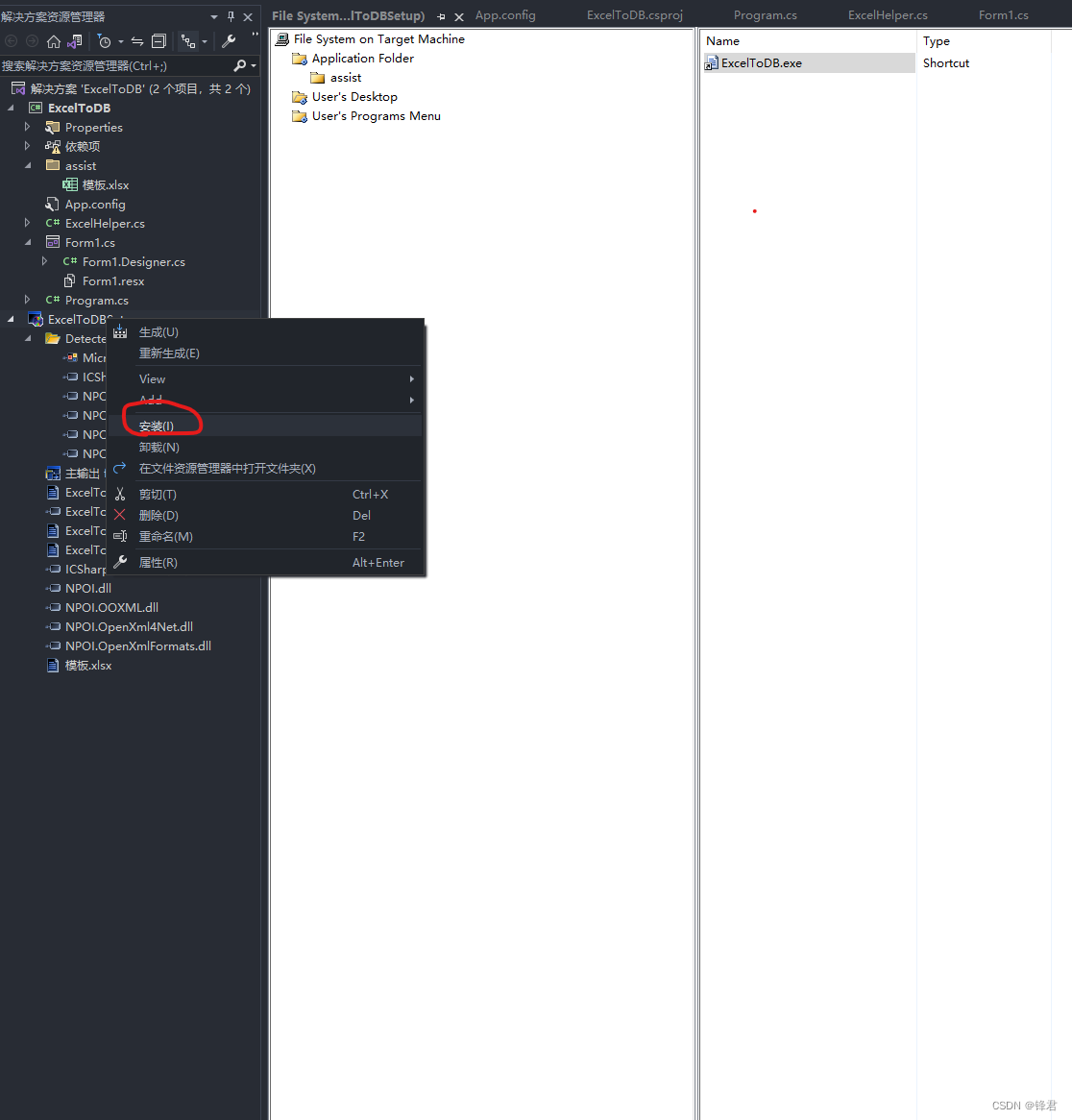
其实右键项目=》生成,然后就在debug这个目录下
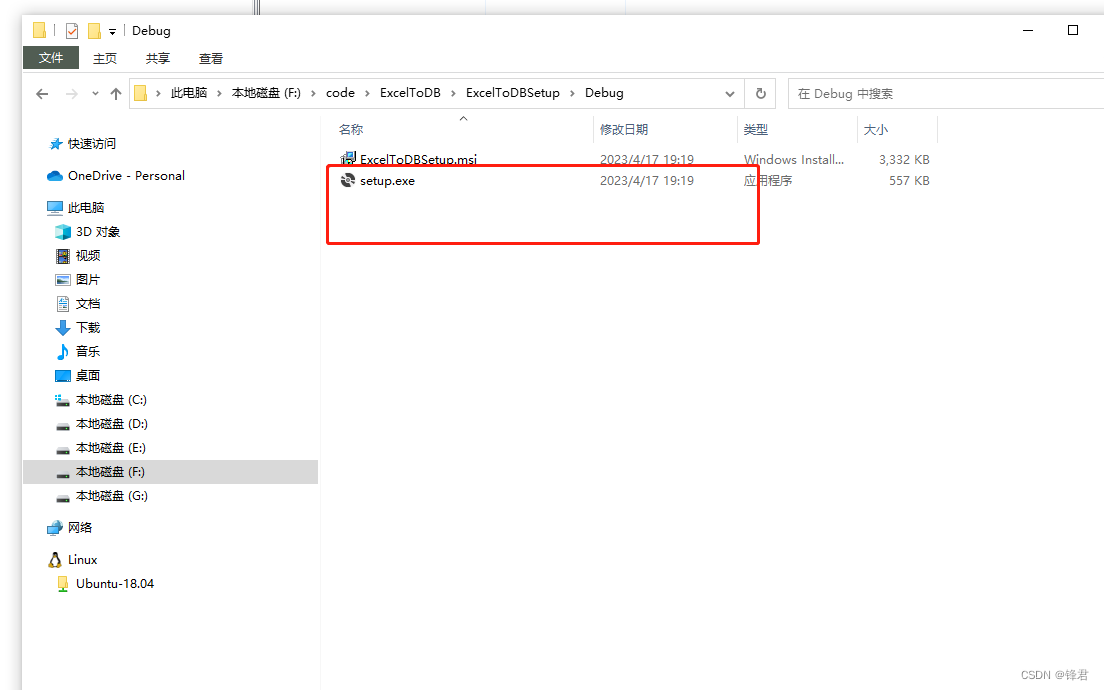
下一步下一步就可以了
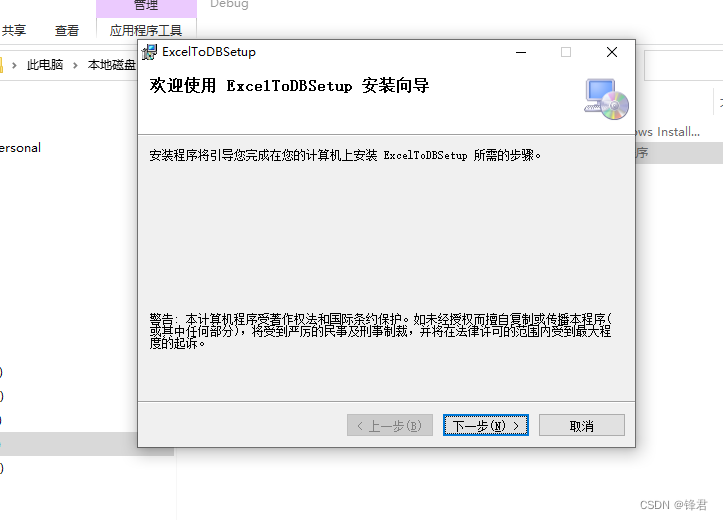
安装好桌面就有了
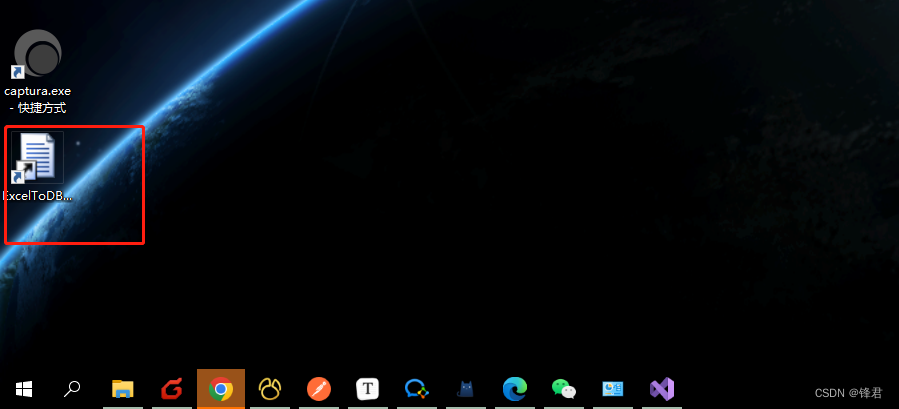
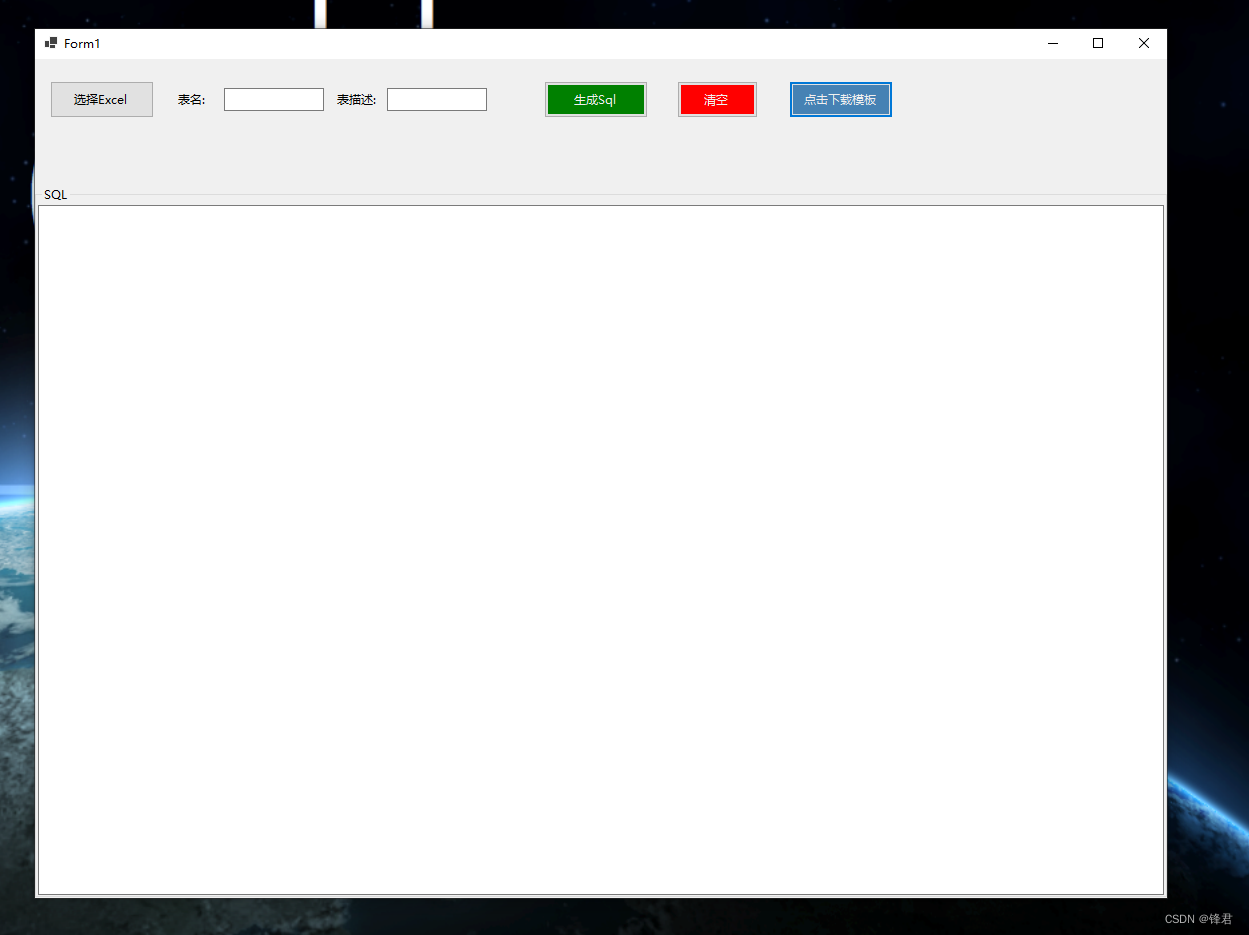
添加卸载程序
1.右击Application Folder(应用程序文件夹) => Add => 文件 =>把msiexec.exe文件添加到Application Folder(应用程序文件夹)
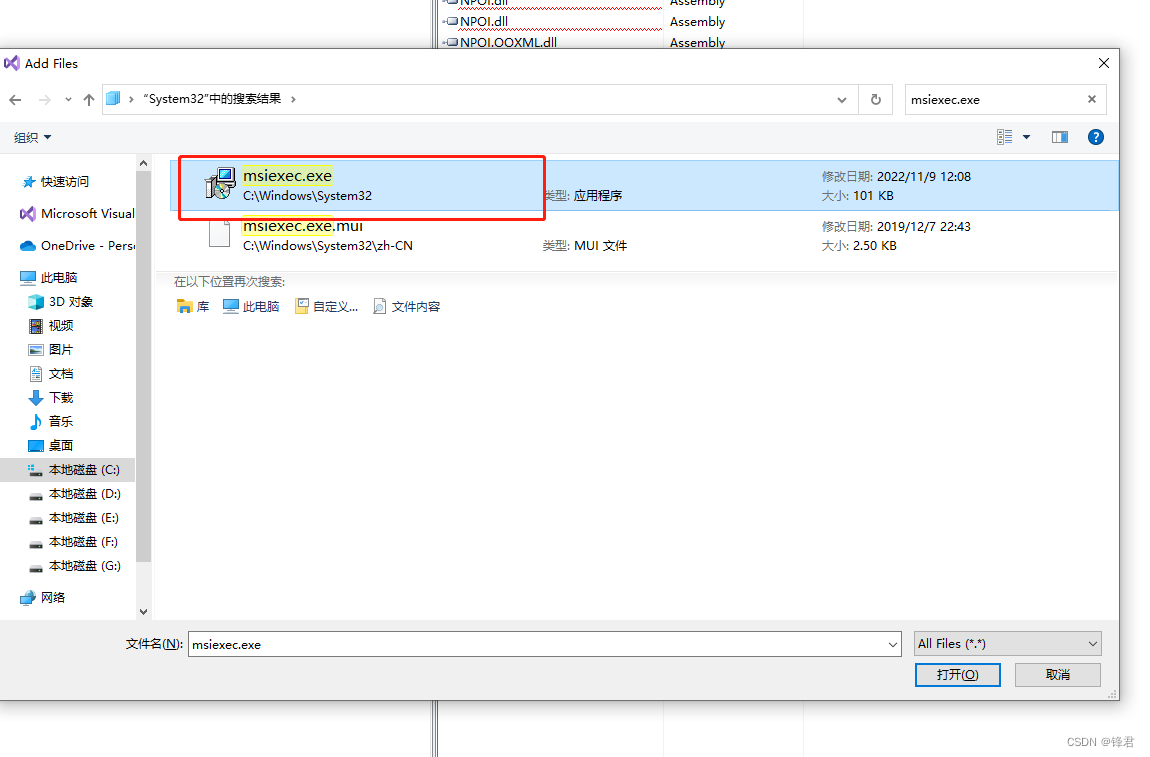
2.右击msiexec.exe文件 => 点击Create Shortcut to msiexec.exe
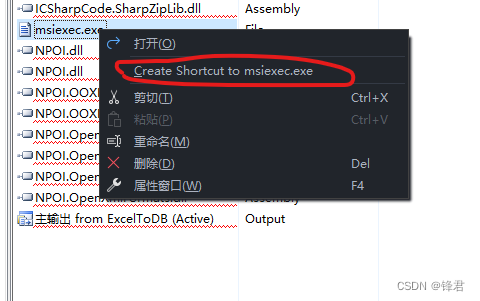
3.点击Setup(您建的项目)将ProductCode 属性的值复制
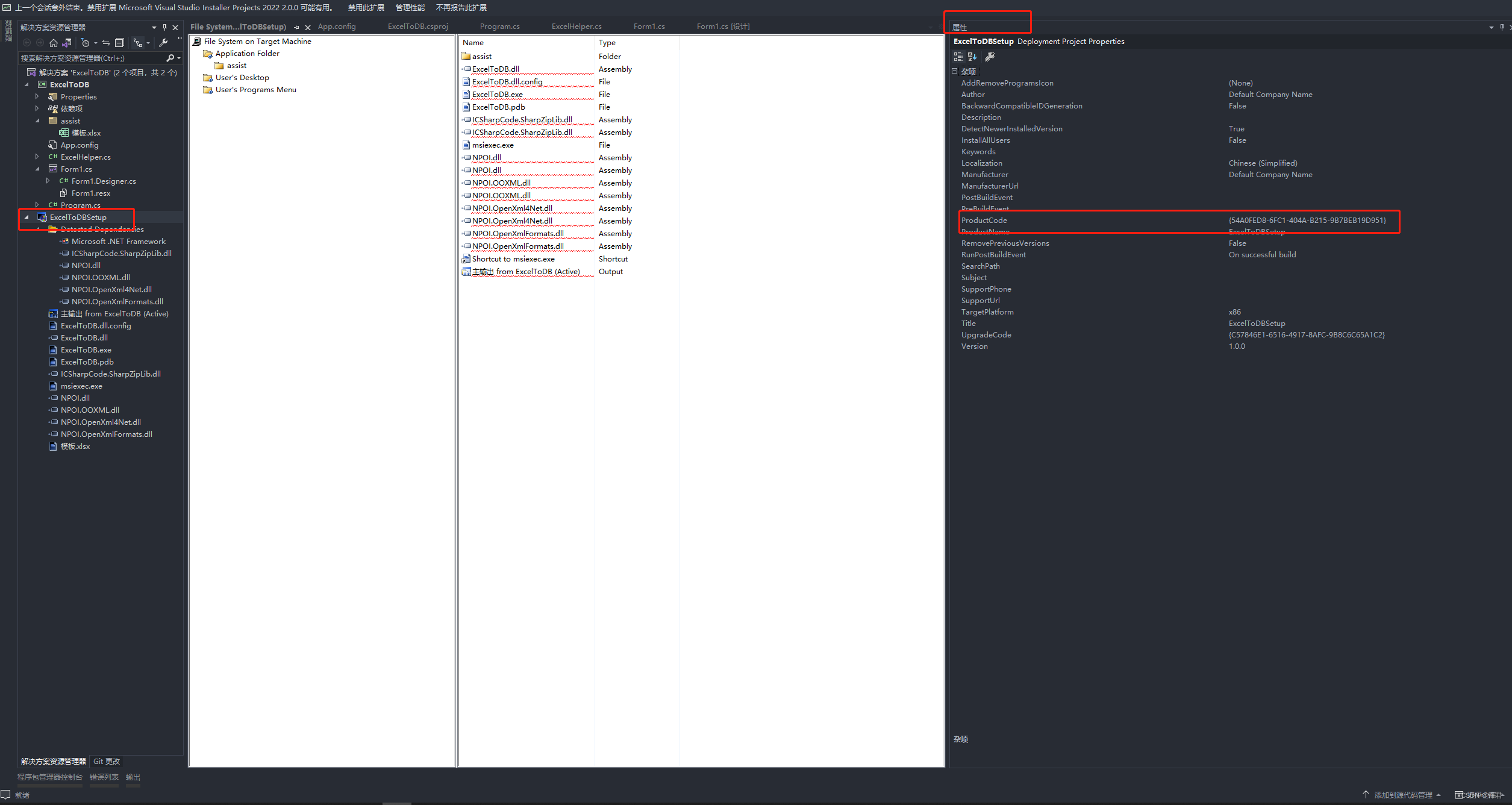
4. 点击Shortcut to msiexec.exe => 将复制的ProductCode 属性值 粘贴在Arguments 属性中,然后在最前面加上/X (注:/X后有一个空格)
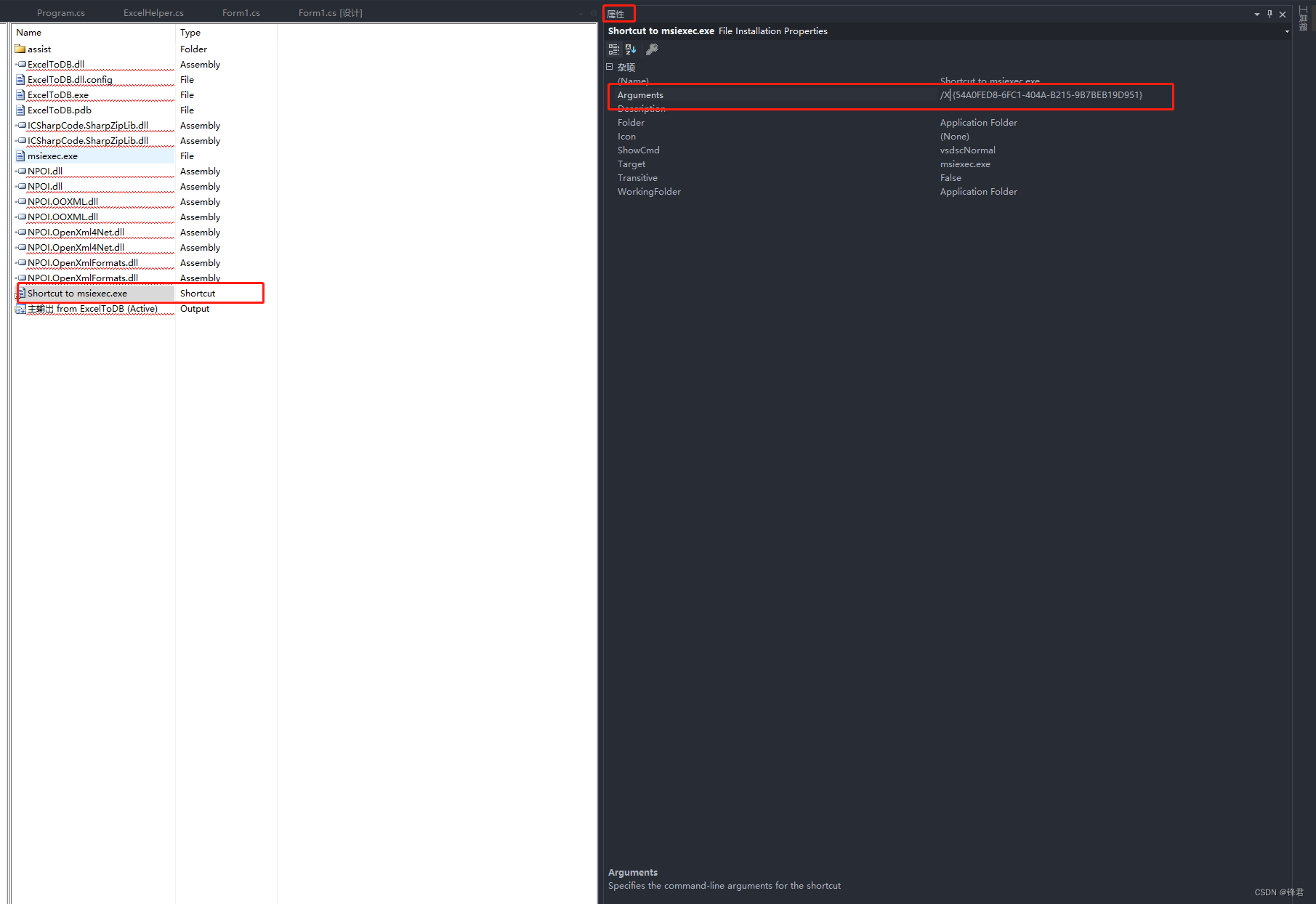
- 最后添加快捷方式到用户桌面(直接拖动它到 User’sDesktop)
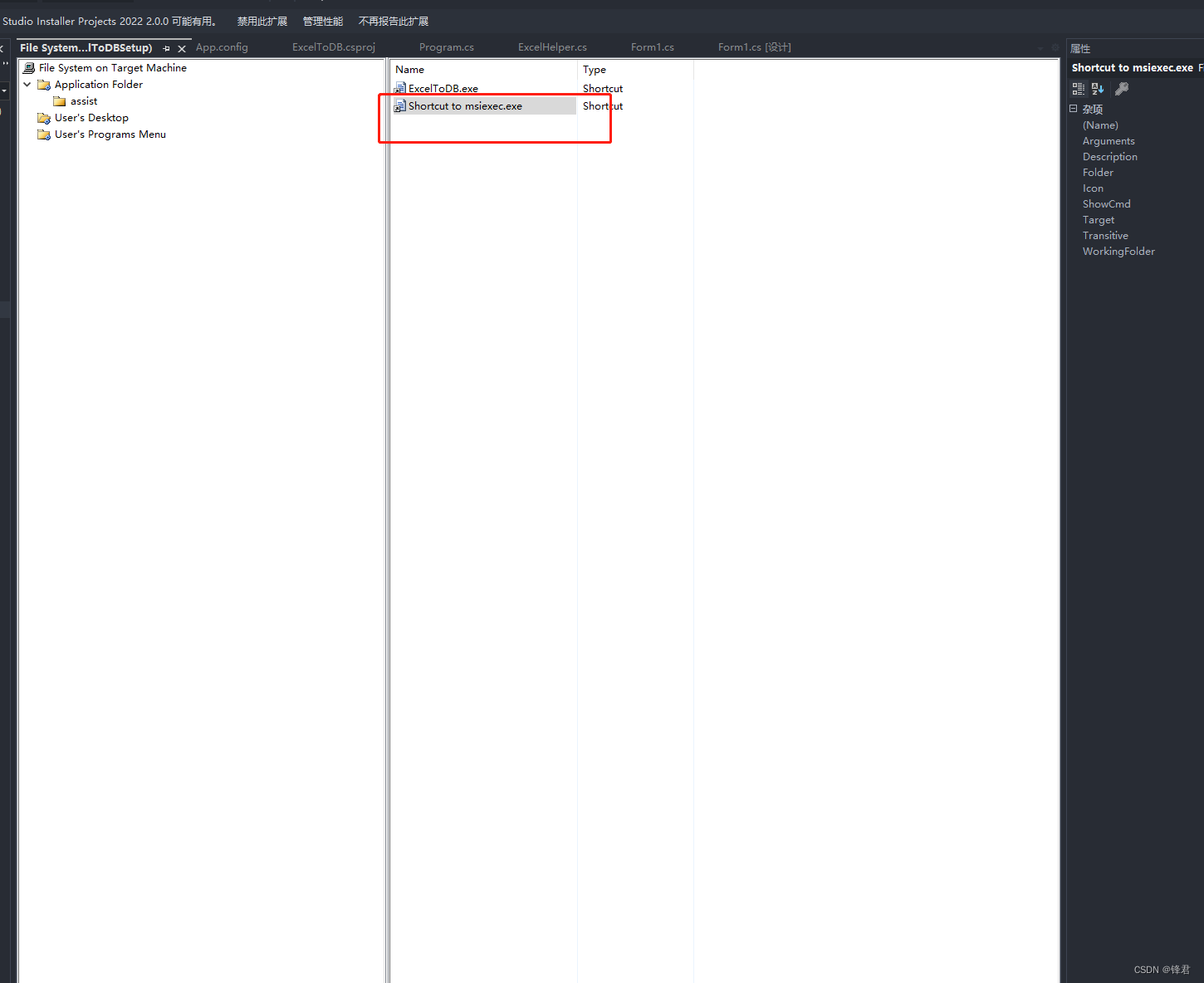
安装后桌面会出现卸载exe
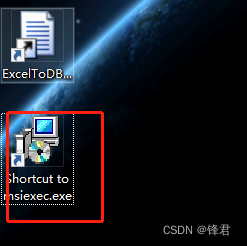
打开后,卸载即可
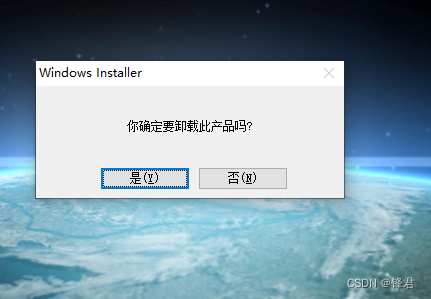





















 1万+
1万+











 被折叠的 条评论
为什么被折叠?
被折叠的 条评论
为什么被折叠?








